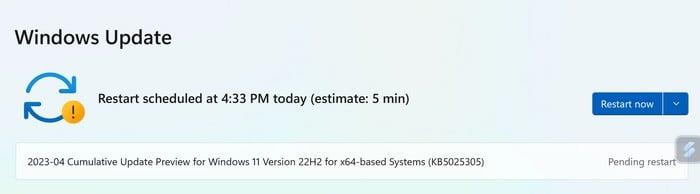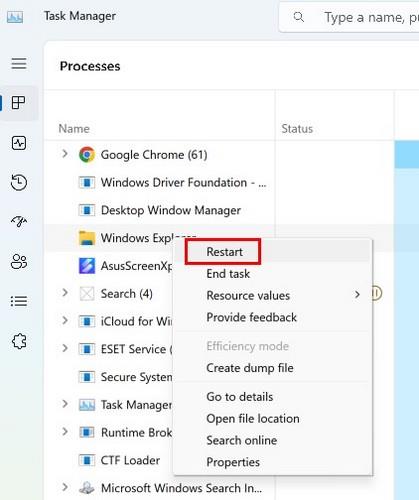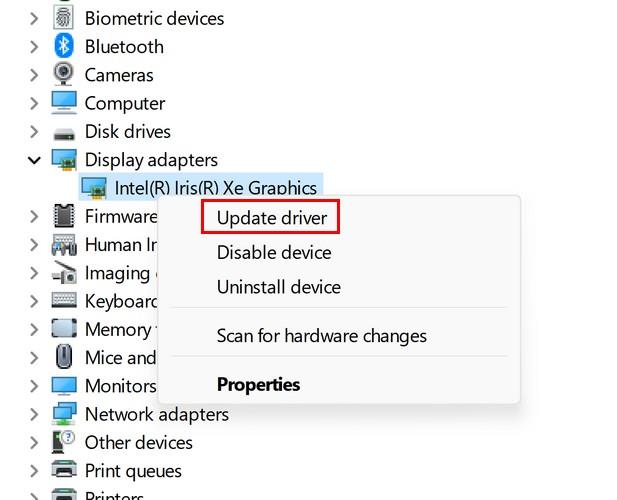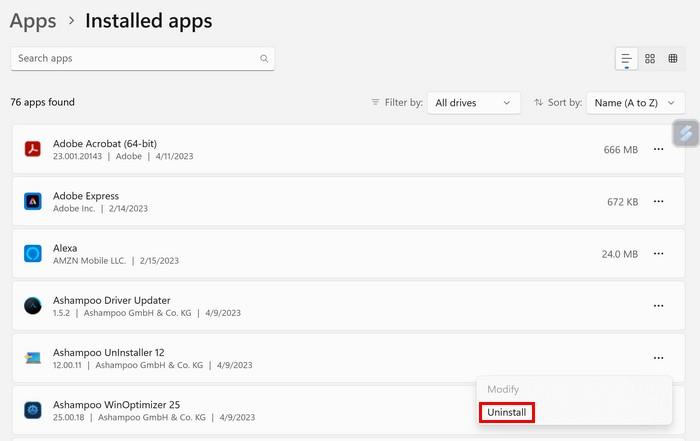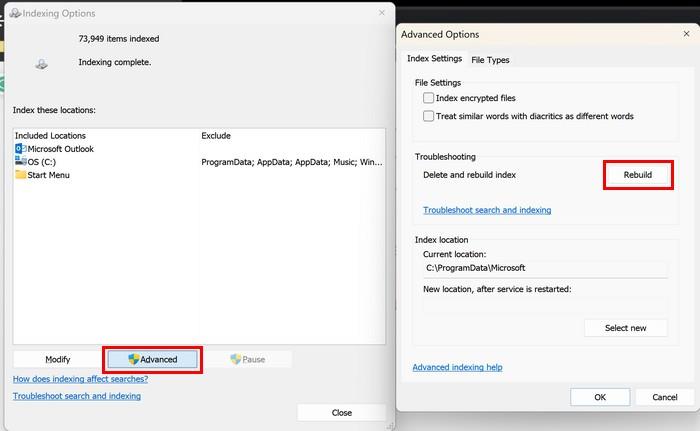Η αντιμετώπιση του μενού Έναρξη που δεν λειτουργεί στον υπολογιστή σας με Windows 11 μπορεί να είναι απογοητευτική. Το χρησιμοποιείτε καθημερινά και τώρα χρειάζεται να χρησιμοποιήσετε αυτόν τον χρόνο για να το διορθώσετε μπορεί να αισθάνεστε υπερβολικό. Ακολουθούν ορισμένες χρήσιμες συμβουλές που μπορείτε να δοκιμάσετε για την αντιμετώπιση προβλημάτων του μενού Έναρξη που έχουν ήδη προκαλέσει αρκετές ενοχλήσεις.
Διορθώστε το μενού "Έναρξη" των Windows 11 που δεν λειτουργεί με τις βασικές επιδιορθώσεις
Ίσως θέλετε να παραλείψετε τις βασικές διορθώσεις, νομίζοντας ότι μπορεί να μην βοηθήσουν. Αλλά είναι πάντα καλύτερο να ξεκινάτε με αυτά, καθώς εξοικονομείτε χρόνο χωρίς να χρειάζεται να ασχοληθείτε με τις διορθώσεις που απαιτούν περισσότερο χρόνο για την εφαρμογή.
Βασικές διορθώσεις
Η επανεκκίνηση του υπολογιστή σας με Windows 11 είναι μια λύση με την οποία μπορείτε να ξεκινήσετε. Μπορεί να είναι κάτι που έχει ήδη περάσει από το μυαλό σας, αλλά μπορεί να είναι αυτό που χρειάζεται ο υπολογιστής σας. Εάν αυτό δεν λειτουργεί, μπορείτε να ενημερώσετε τον υπολογιστή σας με Windows. Ίσως αυτό που προκαλεί αυτό το ζήτημα είναι ένα σφάλμα που δεν έχετε κανέναν έλεγχο και η επιδιόρθωση θα έρθει ως διόρθωση σφαλμάτων που πρέπει να στείλει η Microsoft.
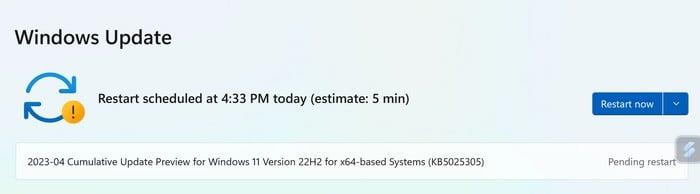
Ενημερωμένη έκδοση για Windows
Μπορείτε να ελέγξετε για ενημερώσεις πατώντας τα πλήκτρα Windows + I για να μεταβείτε στις Ρυθμίσεις . Κάντε κλικ στο Windows Update κάτω αριστερά. Θα πρέπει να δείτε ένα μήνυμα στο επάνω μέρος που θα σας ενημερώνει εάν είστε ενημερωμένοι ή όχι. Εάν εκκρεμεί ενημέρωση, κάντε κλικ στην Εγκατάσταση και θα χρειαστεί να επανεκκινήσετε τον υπολογιστή σας.
Διόρθωση του μενού Έναρξη των Windows 11 που δεν λειτουργεί με επανεκκίνηση της Εξερεύνησης των Windows
Η επανεκκίνηση της Εξερεύνησης των Windows μπορεί να ακούγεται πιο δελεαστική, καθώς υπάρχει μόνο μία διαδικασία για επανεκκίνηση. Με αυτόν τον τρόπο, μπορείτε να κρατήσετε όλα τα παράθυρα και τις καρτέλες ανοιχτά για να συνεχίσετε να εργάζεστε. Ανοίξτε τη Διαχείριση εργασιών χρησιμοποιώντας τη μέθοδο που προτιμάτε. Εάν δεν έχετε, μπορείτε να το ανοίξετε πληκτρολογώντας Task Manager στο πεδίο αναζήτησης ή πατώντας Ctrl + Alt + Delete . Επιλέξτε Διαχείριση εργασιών από την επιλογή στην οθόνη σας. Όταν ανοίξει η Διαχείριση εργασιών, κάντε δεξί κλικ στην Εξερεύνηση των Windows και επιλέξτε Επανεκκίνηση . Μην ανησυχείτε αν δείτε την οθόνη σας να γίνεται άσπρη για λίγο.
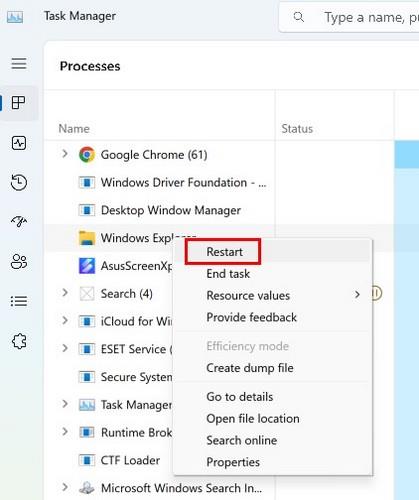
Ενημέρωση του Windows 11 Explorer
Διορθώστε τη γραμμή εντολών που δεν λειτουργεί χρησιμοποιώντας τη γραμμή εντολών
Τα κατεστραμμένα αρχεία μπορούν να προκαλέσουν κάθε είδους προβλήματα και μπορεί να προκαλούν προβλήματα στο μενού Έναρξη. Πρέπει να χρησιμοποιήσετε τη γραμμή εντολών ως διαχειριστή για να διορθώσετε αυτά τα κατεστραμμένα αρχεία. Πληκτρολογήστε Command Prompt στο πεδίο αναζήτησης και όταν εμφανιστεί στα αποτελέσματα, επιλέξτε την επιλογή run as administrator.
Μόλις ξεκινήσει και εκτελείται, πληκτρολογήστε τον παρακάτω κωδικό και πατήστε enter DISM /Online /Cleanup-Image /RestoreHealth
Η διαδικασία θα διαρκέσει λίγα λεπτά, ώστε να μπορείτε είτε να ξεκουραστείτε για λίγο είτε να πιείτε άλλο ένα φλιτζάνι καφέ. Εάν η διαδικασία πάει καλά, θα λάβετε ένα μήνυμα που θα σας ενημερώνει. Ο παρακάτω κωδικός για εισαγωγή θα είναι sfc/scannow και πατήστε enter . Αυτή η διαδικασία δεν θα διαρκέσει τόσο πολύ όσο η άλλη και θα σας ενημερώσει εάν βρει κάτι να διορθωθεί.
Διορθώστε το μενού Έναρξη που δεν λειτουργεί με ενημέρωση προγραμμάτων οδήγησης γραφικών
Εάν τα προγράμματα οδήγησης γραφικών δεν είναι ενημερωμένα, αυτό μπορεί να προκαλέσει προβλήματα όπως αυτό που αντιμετωπίζετε. Για να ενημερώσετε τα προγράμματα οδήγησης γραφικών:
- Ανοίξτε τη Διαχείριση Συσκευών πατώντας τα πλήκτρα Windows + X
- Κάντε κλικ στο βέλος για να αναπτύξετε τους Προσαρμογείς οθόνης
- Κάντε δεξί κλικ στην κάρτα γραφικών και επιλέξτε Ενημέρωση προγράμματος οδήγησης.
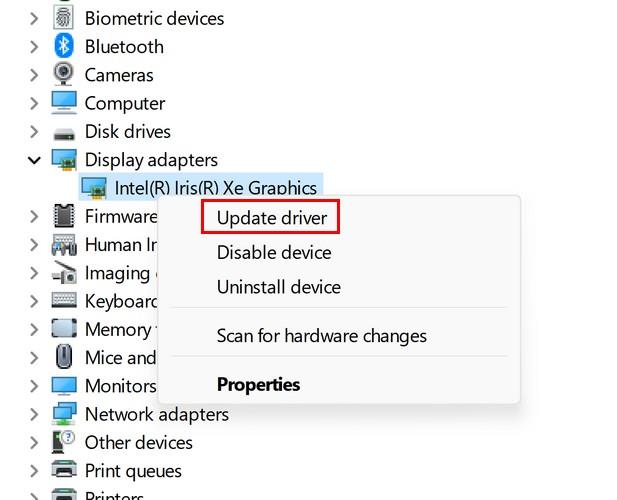
Ενημερώστε τα προγράμματα οδήγησης των Windows 11
Στο επόμενο παράθυρο, επιλέξτε Αυτόματη αναζήτηση για τα προγράμματα οδήγησης. Εάν λάβετε ένα μήνυμα ότι έχετε ήδη εγκατεστημένα τα καλύτερα προγράμματα οδήγησης, κάντε κλικ στην Αναζήτηση προγραμμάτων οδήγησης ενημερώσεων στο Windows Update. Θα μεταφερθείτε στις Ρυθμίσεις και θα εγκαταστήσετε τυχόν εκκρεμείς ενημερώσεις. Θυμηθείτε να κλείσετε όλα τα παράθυρα.
Διορθώστε το μενού "Έναρξη" των Windows 11 που δεν λειτουργεί Επανεγγραφή της εφαρμογής
Η επανεγγραφή της εφαρμογής δεν θα είναι μόνιμη λύση. Θα χρειαστεί να το επαναλάβετε εάν αντιμετωπίσετε ξανά το πρόβλημα. Ανοίξτε το PowerShell ως διαχειριστής. Πατήστε τα πλήκτρα Windows + S και πληκτρολογήστε PowerShell. Κάντε κλικ στην επιλογή Εκτέλεση ως διαχειριστής.
Get-appxpackage -all *shellexperience* -packagetype bundle |% {add-appxpackage -register -disabledevelopmentmode ($_.installlocation + “\appxmetadata\appxbundlemanifest.xml”)}
Διορθώστε το μενού "Έναρξη" των Windows 11 που δεν λειτουργεί κατά την απεγκατάσταση εφαρμογών τρίτων
Ξεκίνησαν τα προβλήματα με το μενού Έναρξη αμέσως μετά την εγκατάσταση μιας εφαρμογής τρίτου κατασκευαστή; Σε αυτήν την περίπτωση, δοκιμάστε να το αφαιρέσετε για να δείτε εάν το πρόβλημα εξαφανιστεί. Για να απεγκαταστήσετε την εφαρμογή:
- Πατήστε τα πλήκτρα Windows + I στις Ρυθμίσεις
- Στις Ρυθμίσεις, μεταβείτε στις Εφαρμογές
- Εγκατεστημένες εφαρμογές
- Αναζητήστε την εγκατεστημένη εφαρμογή σας
- Κάντε κλικ στις τελείες στα δεξιά και επιλέξτε Κατάργηση εγκατάστασης.
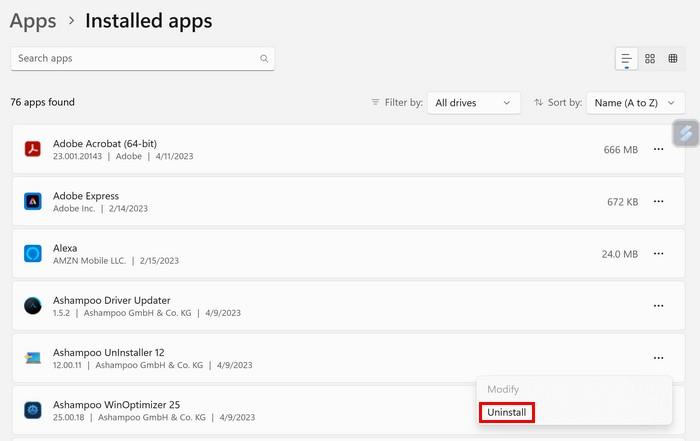
Απεγκατάσταση εφαρμογών στα Windows 11
Εάν δεν θέλετε να απεγκαταστήσετε μια εφαρμογή, μπορείτε να δοκιμάσετε να ξεκινήσετε τον υπολογιστή σας σε ασφαλή λειτουργία. Με αυτόν τον τρόπο, μπορείτε να αποκλείσετε αυτήν την πιθανότητα χωρίς να καταργήσετε την εφαρμογή. Μπορείτε να εκκινήσετε σε ασφαλή λειτουργία με:
- Μετάβαση στις Ρυθμίσεις (Win +I)
- Σύστημα
- Επιλογή ανάκτησης
- Επανεκκίνηση (Εκκίνηση για προχωρημένους)
- Επανεκκίνηση τώρα
- Αντιμετώπιση προβλημάτων
- Προχωρημένες επιλογές
- Ρυθμίσεις εκκίνησης
- Επανεκκίνηση
- Επιλέξτε από τις επιλογές τέσσερις, πέντε ή έξι
Διορθώστε το μενού Έναρξη των Windows 11 που δεν λειτουργεί χρησιμοποιώντας τις επιλογές ευρετηρίου
Μπορείτε επίσης να δοκιμάσετε να δημιουργήσετε ξανά το ευρετήριο αναζήτησης για να διορθώσετε τα προβλήματα του μενού Έναρξη. Μπορείτε να το κάνετε αυτό πατώντας τα πλήκτρα Windows + R και πληκτρολογώντας control /name Microsoft.IndexingOptions
Μόλις εμφανιστεί το παράθυρο Επιλογές ευρετηρίου, κάντε κλικ στο Τροποποίηση . Το νέο παράθυρο που εμφανίζεται θα είναι το παράθυρο "Ευρετηριασμένες τοποθεσίες". Κάντε κλικ στην επιλογή Εμφάνιση όλων των τοποθεσιών και καταργήστε την επιλογή του πλαισίου για όλες τις τοποθεσίες που αναφέρονται . Κάντε κλικ στο OK . Βεβαιωθείτε ότι βρίσκεστε στο παράθυρο Επιλογές ευρετηρίου και κάντε κλικ στο κουμπί Για προχωρημένους .
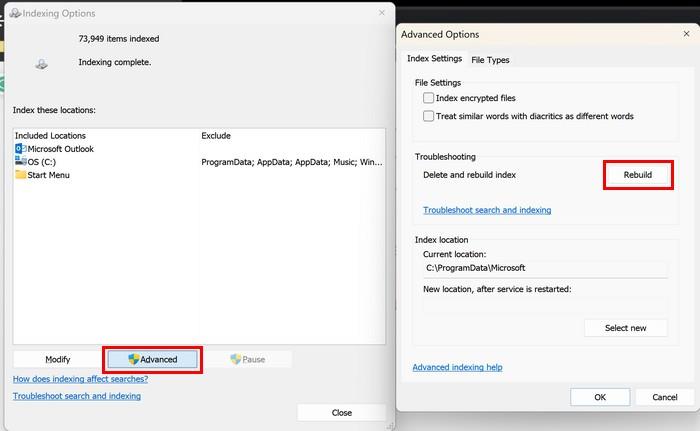
Προχωρημένες επιλογές
Όταν ανοίξει το δεύτερο παράθυρο, κάντε κλικ στο Advanced και κάντε κλικ στο Rebuild . Θα πρέπει να δείτε ένα μήνυμα που θα σας ενημερώνει ότι τα αποτελέσματα αναζήτησης και προβολών ενδέχεται να μην είναι πλήρη. Κάντε κλικ στο ΟΚ. Όταν ολοκληρωθεί η διαδικασία, επανεκκινήστε τον υπολογιστή σας και δείτε πώς λειτουργεί το μενού Έναρξη.
Περαιτέρω ανάγνωση
Όταν επιδιορθωθούν τα προβλήματα του μενού "Έναρξη", ακολουθεί κάποιο υλικό ανάγνωσης σχετικά με πράγματα που μπορείτε να κάνετε. Για παράδειγμα, μπορείτε να δείτε πώς μπορείτε να καρφιτσώσετε ένα αρχείο ή φάκελο στο μενού Έναρξη . Ή, αν δείτε ότι οι εφαρμογές σας θα μπορούσαν να είναι πιο οργανωμένες, ακολουθούν μερικές συμβουλές για να τις οργανώσετε . Το νέο μενού "Έναρξη" μπορεί να έχει πολλά χρήσιμα πράγματα, αλλά αν αντ' αυτού θα επαναφέρατε το παλιό μενού "Έναρξη" , δείτε πώς μπορείτε να το κάνετε αυτό.
συμπέρασμα
Η αντιμετώπιση προβλημάτων με το μενού "Έναρξη" μπορεί να είναι απογοητευτική. Τα καλά νέα είναι ότι υπάρχουν διάφορες συμβουλές που μπορείτε να δοκιμάσετε για να διορθώσετε τα προβλήματα. Εάν ένα δεν λειτουργεί, μπορείτε πάντα να δοκιμάσετε τα υπόλοιπα. Πόσο καιρό ασχολείσαι με αυτό το θέμα; Ενημερώστε με στα σχόλια παρακάτω και θυμηθείτε να μοιραστείτε το άρθρο με άλλους στα μέσα κοινωνικής δικτύωσης.